Como Calcular a Média no Excel – O guia Completo
Quer aprender como calcular a média no Excel? Então você está no lugar certo!
Dentre os cálculos matemáticos, a média representa um dos mais comuns, estando presente em diversas situações do cotidiano como, por exemplo: média de notas de um aluno, média de público, média salarial, média de vida, entre outros.
Mas e você, sabe como calcular a média no Excel? Saiba que existem diferentes maneiras de se chegar ao mesmo resultado. Veremos a seguir alguns desses métodos.

Já está interessado(a) no que vem por aí? Então compartilhe com sua rede de amigos para que mais pessoas possam aprender como calcular média no Excel:
Afinal o que é Média?
Matematicamente falando, a média representa um valor “central” calculado de um conjunto de números. Para calcula-la basta somar todos os números e dividir pela quantidade de números que houver.
Exemplo:
Qual é a média de 2, 7 e 9?
- Some os números: 2 + 7 + 9 = 18
- Divida por quantos números (ou seja, adicionamos 3 números): 18 ÷ 3 = 6
- Então a média é 6.
Fácil não!? Agora vejamos como calcular a média no Excel.
Como calcular Média no Excel?
Existem diferentes maneiras de calcular a média usando o Excel e provavelmente o método mais simples para se fazer isso é simplesmente somar os valores contidos nas células e dividi-los pela quantidade de valores. Você pode usar os números ou simplesmente a referência das células. Veja o exemplo abaixo:
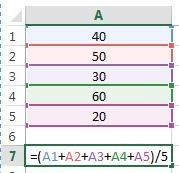
No exemplo acima, o resultado será a média do intervalo A1:A5. Mas apesar desse método ser o mais simples, ele é de longe o menos comum no Excel. Isso significa que, é possível automatizar esse cálculo utilizando a função MÉDIA como veremos a seguir.
Calculando a média com a função MÉDIA
O método mais utilizado para se calcular a média no Excel é simplesmente utilizar a função MÉDIA. Vejamos com ela funciona:
Sintaxe =MÉDIA(núm1;[núm2];…)
Os argumentos (por exemplo, núm1) podem ser referências de célula ou valores digitados na fórmula MÉDIA. No exemplo abaixo estamos usando a função MÉDIA para calcular o intervalo de A1:A5 do mesmo exemplo citado anteriormente.
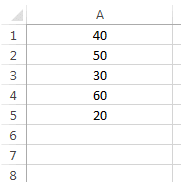
Vale destacar que a função MÉDIA calcula a média apenas das células que contêm números, ou seja, células vazias e palavras, são excluídas do cálculo.No exemplo abaixo, estamos calculando a média do intervalo A1:A5.
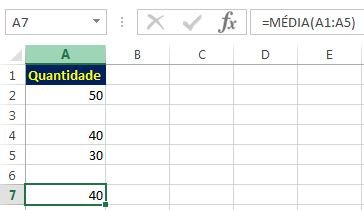
Note que a célula A1 não será incluída no cálculo da média, pois contém texto e a célula vazia A3 também será ignorada. Como resultado temos: (50+40+30)/3 =40
Calculando a média de números e textos – Função MÉDIAA
Por outro lado, se você precisa incluir textos dentro do cálculo de média, então a função MÉDIAA poderá atender a sua necessidade.
A função MÉDIAA retorna a média de um grupo de valores fornecidos (textos e números). Ao contrário da tradicional função MÉDIA, esta função também incluirá no cálculo valores lógicos como: números, nomes, matrizes ou referências que contêm números; representações de números em texto ou valores lógicos, tais como VERDADEIRO e FALSO.
Sintaxe: MÉDIAA(valor1; [valor2];…)
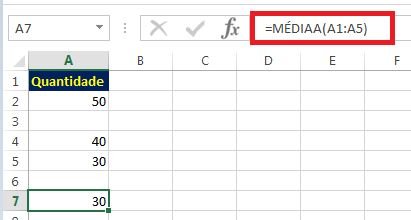
Observações:
-
Argumentos que contenham VERDADEIRO são contabilizados como 1 e os argumentos que contenham FALSO são contabilizados como 0 (zero).
- A função MÉDIAAA também incluirá células com fórmulas, inclusive aquelas que parecem vazias como, por exemplo, =SE(B2=””;””;B2).
- Os argumentos de referência ou de matriz, que contêm texto, são contabilizados como 0 (zero).
- Se um argumento for uma matriz ou uma referência, apenas os valores dessa matriz ou referência são utilizados. As células vazias e os valores de texto da matriz ou da referência são ignorados.
- Os argumentos que são valores de erro ou texto que não podem ser convertidos em números geram erros.
- Se não deseja incluir valores lógicos e representações de números em texto numa referência como parte do cálculo, utilize a função MÉDIA.
Calcular a média de células que correspondem aos critérios – Função MÉDIASE
Se você precisa calcular a média apenas de valores que correspondem a um determinado critério, então a melhor opção poderá ser a função MÉDIASE.
A função MÉDIASE do Excel pode ser usada quando se deseja obter a média (média aritmética) de todos os valores em um intervalo de células que atendem a um determinado critério.
Sintaxe: =MÉDIASE(intervalo;critérios;[intervalo_média])
No exemplo abaixo, a função MÉDIASE verifica os critérios “Tomas” em A1:A5. Para todos os valores correspondentes na Coluna A, fornece a média dos valores correspondentes na coluna B. Ou seja, a média será calculada apenas para os valores correspondentes ao nome Tomas.
Você também pode usar a referência de célula em vez de inserir manualmente os critérios.
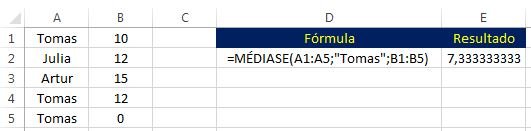
Caso tenha mais de um critério para calcular a média, utilize a função MÉDIASES.
Calcular a média do interior de um conjunto de dados – Função MÉDIA.INTERNA
Se você precisa calcular a média de um conjunto de dados excluindo parte desses dados, então a função MÉDIA.INTERNA poderá lhe atender.
A função MÉDIA.INTERNA calcula a média de um conjunto de dados, excluindo-se uma porcentagem pré-definida dos pontos de dados das pontas superior e inferior do conjunto.
A função MÉDIA.INTERNA requer 2 argumentos: MÉDIA.INTERNA(matriz;porcentagem)
No exemplo abaixo,
- os valores para a matriz estão nas células A1:A10
- o percentual de exclusão é de 20%. Você pode inseri-lo diretamente na fórmulas ou utilizar uma referência de célula.
Para calcular a média interna, utilize a seguinte fórmula: =MÉDIA.INTERNA(A1:A10;20%)
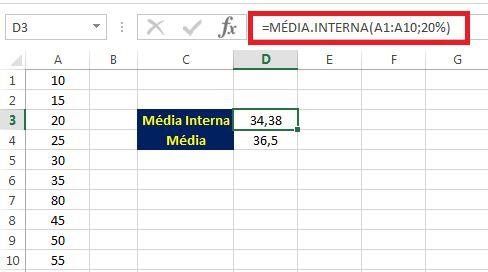
Observe que neste exemplo existem 10 valores e o percentual de exclusão é de 20%
Para calcular quantos números devem ser excluídos do cálculo:
- os valores são contados e, em seguida, multiplicados pela porcentagem de exclusão (por exemplo, 10 * 0,20 = 2
- Esse número é dividido por 2, para determinar a quantidade a ser excluída em cada extremidade (por exemplo, 2/2 = 1)
- Para remover um número igual de pontos de dados em cada extremidade, o número é arredondado para baixo até o inteiro mais próximo (por exemplo, INT (2.5) = 2)
Portanto, neste exemplo, os pontos de dados do topo A1 (10) e do fundo A10 (55) não serão incluídos na média calculada pela função MÉDIA.INTERNA.
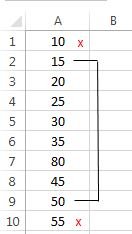
Leitura recomendada:
- Como calcular a média ponderada no Excel
- Potenciação no Excel: 2 métodos para você calcular
- Função SEERRO no Excel – Do Básico ao Avançado
E então, o que achou da dica sobre como calcular a média no Excel? Deixe o seu comentário abaixo, gostaríamos muito de conhecer a sua opinião! Para conferir mais dicas de Excel, continue acompanhando o Excel Easy!
